15 'PWD' (Diretório de Trabalho de Impressão) Exemplos de comando) em Linux

- 4788
- 1355
- Enrique Gutkowski PhD
Para quem trabalha com a linha de comando Linux, comando 'PWD'É muito útil, o que diz onde você está - em qual diretório, começando pela raiz (/). Especialmente para iniciantes Linux, que podem se perder em meio a diretórios na interface da linha de comando durante a navegação, comando 'PWD'vem para resgatar.
 15 exemplos de comando PWD
15 exemplos de comando PWD O que é PWD?
'PWD' apoia 'Imprimir diretório de trabalho'. Como afirma o nome, comando 'PWD'Imprime o diretório de trabalho atual ou simplesmente o usuário do diretório é, atualmente. Ele imprime o nome do diretório atual com o caminho completo a partir da raiz (/). Este comando é construído no comando Shell e está disponível na maioria das cascas - Bash, Bourne Shell, Ksh, Zsh, etc.
Sintaxe básica do PWD:
# pwd [opção]
Opções usadas com PWD
| Opções | Descrição |
| -L (lógico) | Use PWD do ambiente, mesmo que contenha links simbólicos |
| -P (físico) | Evite todos os links simbólicos |
| -ajuda | Exibir esta ajuda e saída |
| -versão | Saída da versão e saída da versão |
Se ambos '-eu' e '-P'As opções são usadas, opção'eu'é levado em prioridade. Se nenhuma opção for especificada no prompt, a PWD evitará todos os links simulados, eu.e., tomar opção '-P'em consideração.
Saída Status do comando PWD:
| 0 | Sucesso |
| Diferente de zero | Falha |
Este artigo tem como objetivo fornecer uma visão profunda do comando Linux 'PWD'Com exemplos práticos.
1. Imprima seu diretório de trabalho atual.
[Email Protected]: ~ $ /bin /pwd /home /Avi
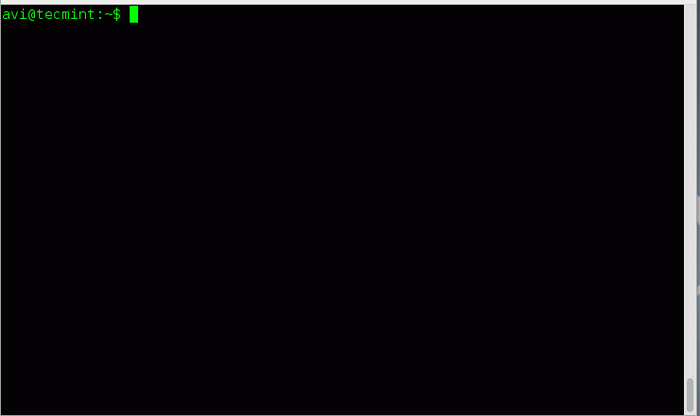 Imprimir diretório de trabalho
Imprimir diretório de trabalho 2. Crie um link simbólico de uma pasta (digamos /var/www/html no seu diretório doméstico como htm). Mova para o diretório recém -criado e imprimir diretório de trabalho com links simbólicos e sem links simbólicos.
Crie um link simbólico da pasta/var/www/html como htm no seu diretório doméstico e mova -se para ele.
[Email Protected]: ~ $ ln -s/var/www/html/htm [email protegido]: ~ CD HTM
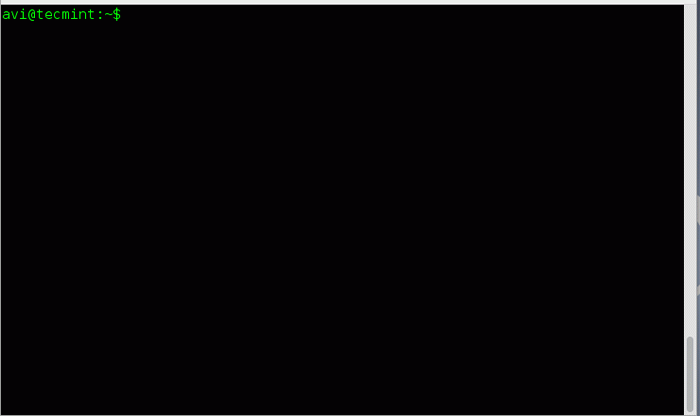 Crie um link simbólico
Crie um link simbólico 3. Imprima diretório de trabalho do ambiente, mesmo que contenha symblinks.
[Email Protected]: ~ $/bin/pwd -l/home/Avi/htm
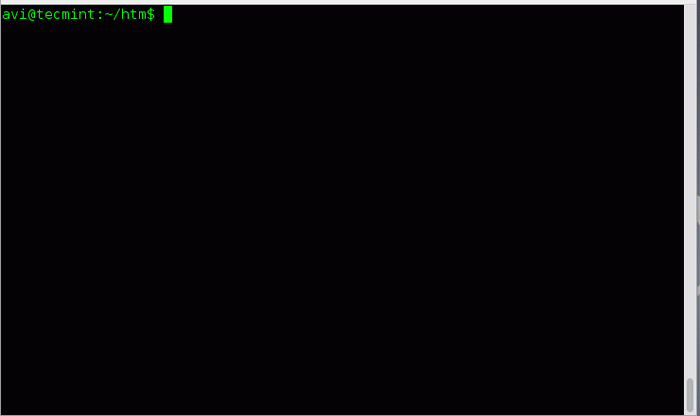 Imprima o diretório de trabalho atual
Imprima o diretório de trabalho atual 4. Imprima o diretório de trabalho de corrente física real, resolvendo todos os links simbólicos.
[Email protegido]: ~ $/bin/pwd -p/var/www/html
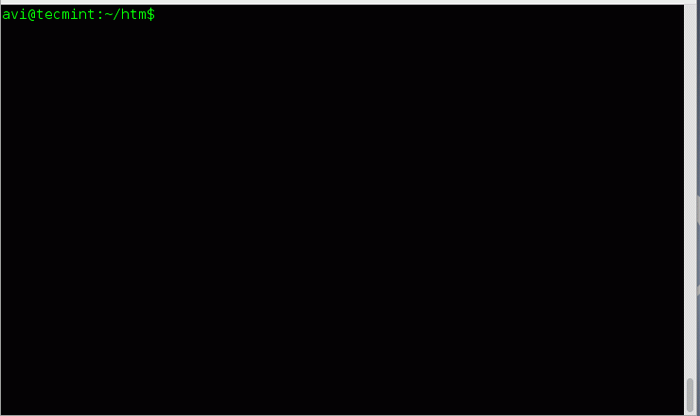 Diretório de trabalho físico de impressão
Diretório de trabalho físico de impressão 5. Verifique se a saída do comando “PWD" e "PWD -P”São o mesmo ou não eu.e., Se nenhuma opção for dada no tempo de execução “PWD”Tomar opção -P em conta ou não, automaticamente.
[Email Protected]: ~ $/bin/pwd/var/www/html
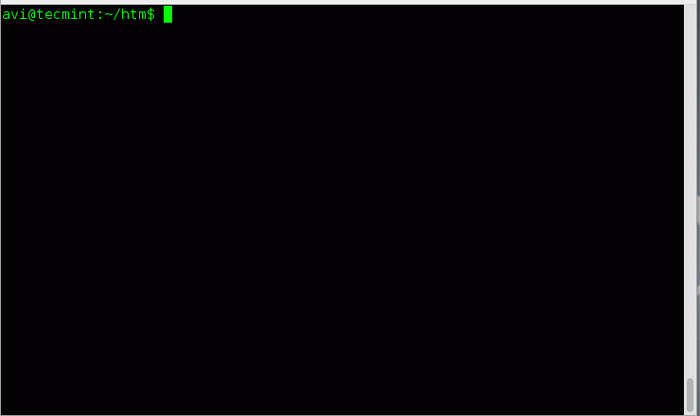 Verifique a saída PWD
Verifique a saída PWD Resultado: Está claro na saída acima dos Exemplo 4 e 5 (ambos os resultados são iguais), assim, quando nenhuma opção é especificada com o comando “PWD", É automaticamente a opção"-P”Em consideração.
6. Versão impressa do seu comando 'PWD'.
[Email Protected]: ~ $ /bin /pwd --version pwd (gnu coretils) 8.23 Copyright (C) 2014 Free Software Foundation, Inc. Licença GPLV3+: GNU GPL Versão 3 ou mais tarde . Este é um software livre: você é livre para alterá -lo e redistribuí -lo. Não há garantia, na medida permitida por lei. Escrito por Jim Meyering.
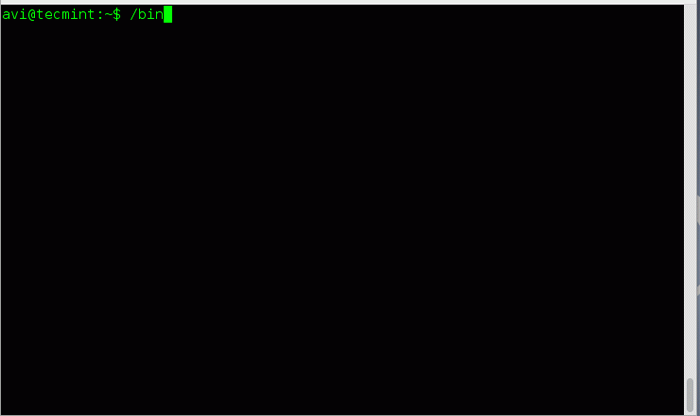 Verifique a versão PWD
Verifique a versão PWD Observação: Um comando 'PWD' é frequentemente usado sem opções e nunca usado com argumentos.
Importante: Você deve ter notado que estamos executando o comando acima como “/BIN/PWD" e não "PWD”.
Então, qual é a diferença? Bem "PWDSonente significa que a PWD embutida de shell. Seu shell pode ter uma versão diferente do PWD. Por favor, consulte o manual. Quando estamos usando /BIN/PWD, Estamos chamando a versão binária desse comando. Tanto o shell quanto a versão binária do comando imprime o diretório de trabalho atual, embora a versão binária tenha mais opções.
7. Imprima todos os locais que contêm executáveis denominados PWD.
[Email Protected]: ~ $ tipo -um PWD PWD é um shell embutido PWD IS /BIN /PWD
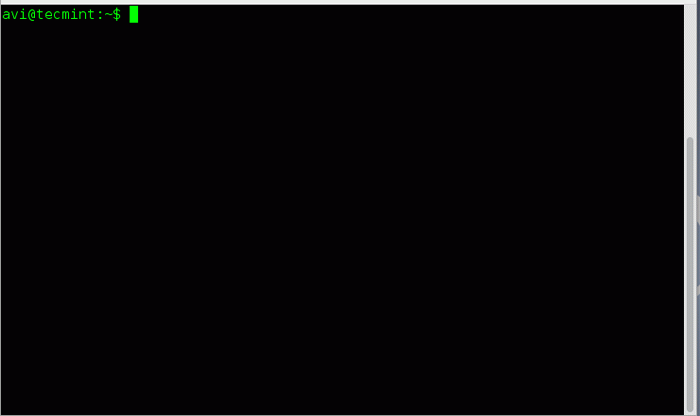 Imprima locais executáveis
Imprima locais executáveis 8. Armazene o valor de “PWD”Comando em variável (digamos a) e imprima seu valor da variável (importante para a perspectiva de script de shell).
[Email Protected]: ~ $ A = $ (PWD) [Email Protected]: ~ $ ECHO "O diretório de trabalho atual é: $ A" O diretório de trabalho atual é: /Home /Avi
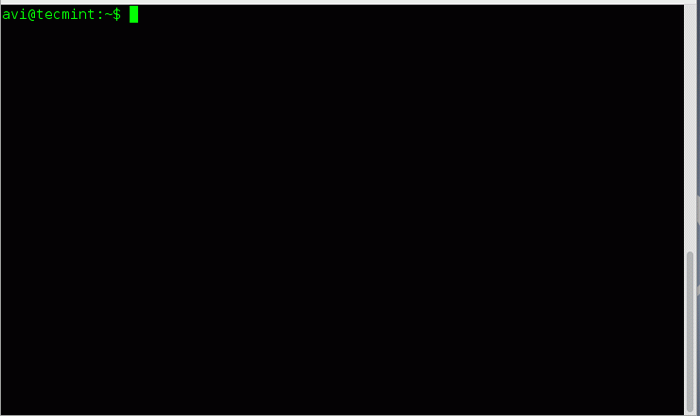 Armazenar valor PWD na variável
Armazenar valor PWD na variável Alternativamente, podemos usar printf, No exemplo acima.
9. Altere o diretório de trabalho atual para qualquer coisa (diga /lar) e exibi -lo no prompt de linha de comando. Executar um comando (digamos 'ls') Verificar é tudo é OK.
[Email Protected]: ~ $ CD /Home [Email Protected]: ~ $ ps1 = "$ PWD>" [AVISO ÚNICO CITAÇÕES NO EXEMPLO]> LS
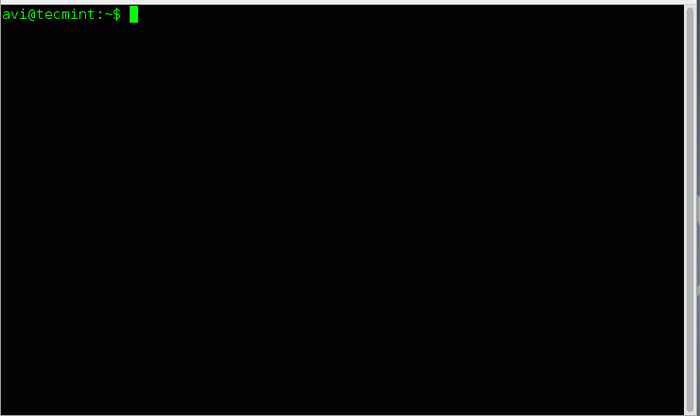 Alterar o diretório de trabalho atual
Alterar o diretório de trabalho atual 10. Defina o prompt de linha de comando de várias linhas (diga algo como abaixo).
/Home 123#Olá#!
E depois execute um comando (digamos ls) para verificar é tudo é OK.
[Email protegido]: ~ $ ps1 = "> $ PWD $ 123#Hello#! $ " /Home 123#Olá#!
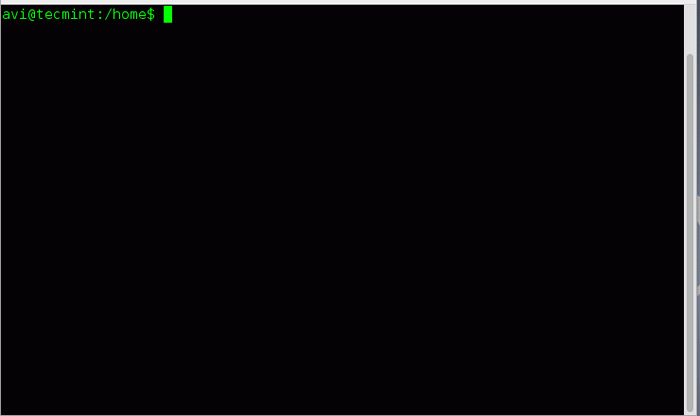 Defina o prompt de linha de comando multi
Defina o prompt de linha de comando multi 11. Verifique o diretório de trabalho atual e o diretório de trabalho anterior de uma só vez!
[Email Protected]: ~ $ ECHO “$ PWD $ Oldpwd” /Home /Home /Avi
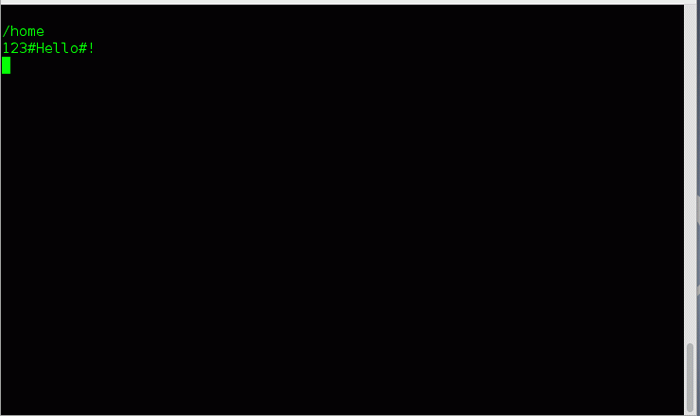 Verifique o presente diretório de trabalho anterior
Verifique o presente diretório de trabalho anterior 12. Qual é o caminho absoluto (começando /) do arquivo binário da PWD.
/BIN/PWD
13. Qual é o caminho absoluto (começando /) do arquivo de origem PWD.
/usr/incluir/pwd.h
14. Imprima o caminho absoluto (a partir de /) do arquivo de páginas manuais da PWD.
/usr/share/man/man1/pwd.1.gz
15. Escreva um script de shell analisa o diretório atual (digamos Tecmint) em seu diretório doméstico. Se você estiver em diretório Tecmint Saída “Bem! Você está no diretório Tecmint”E depois imprima“Adeus"Crie um diretório Tecmint Sob o seu diretório doméstico e peça para você cd para isso.
Vamos primeiro criar um diretório 'Tecmint', em ele criar um arquivo de script shell a seguir com nome 'PWD.sh '.
[Email Protected]: ~ $ MKDIR Tecmint [Email Protected]: ~ $ CD Tecmint [Email Protected]: ~ $ Nano PWD.sh
Em seguida, adicione o seguinte script ao PWD.Arquivo SH.
#!/bin/bash x = "$ (pwd)" if ["$ x" == "/home/$ user/tecmint"] então echo "bem você está no diretório Tecmint" echo "bye" else mkdir /home/$ user/tecmint echo "criou diretório Tecmint que você pode agora CD para ele" fi
Dê permissão de execução e execute -o.
[Email Protected]: ~ $ chmod 755 PWD.sh [e -mail protegido]: ~ $ ./PWD.bem, você está no diretório Tecmint Good Bye
Conclusão
PWD é um dos comando mais simples, mas mais popular e mais amplamente utilizado. Um bom comando sobre o PWD é básico para usar o terminal Linux. É tudo por agora. Estarei aqui novamente com outro artigo interessante em breve, até então fique atento e conectado ao Tecmint.
- « Rainbow Stream - um cliente avançado do Twitter da linha de comando para Linux
- Série RHCSA Como executar o gerenciamento de arquivos e diretórios - Parte 2 »

